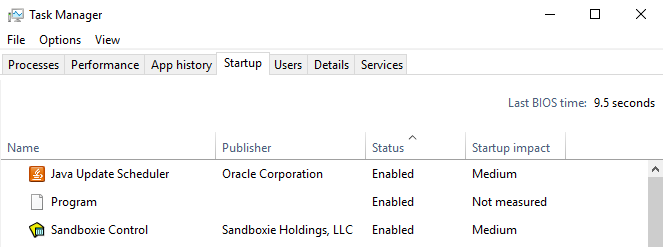Spillere med trådløse Xbox 360-controllere er fortrolige med xboxstat.exe-processen. Det starter, når Windows starter, og mest bemærkelsesværdigt er blevet rapporteret at hog CPU-ressourcer. I denne artikel vil vi gå dybere ned i, hvad xboxstat er, og derefter vide, hvordan man løser de relaterede problemer.
Hvis du er en pc-spiller med en Xbox 360-gamepad, kan du finde xboxstat.exe, der kører på din computer. Denne proces leveres med de officielle xbox gamepad-drivere og indlæses under opstart. Selvom xboxstat.exe leveres installeret med gamepad-driverne, er det ikke nødvendigt, at controlleren fungerer. Den nøjagtige anvendelse af denne proces kan ikke bestemmes, men det antages, at den indsamler statistiske oplysninger om din gameplay til Microsoft.
Af en eller anden grund bruger xboxstat.exe mange CPU-ressourcer. Som rapporteret af nogle brugere, forbruges det med meget som 50% -90% af CPU-ressourcerne. At slippe af med dette program vil ikke skade din pc, så vi forklarer, hvordan du fjerner det.
Windows 7 eller tidligere
- Tryk på Windows-nøgle + R , type msconfig og klik Okay .

- Klik på Start op fanen og rul gennem listen, indtil du finder den Microsoft Xbox 360 tilbehør med kommandosøjlen C: Program Files Microsoft Xbox 360 Accessories Xboxstat.exe
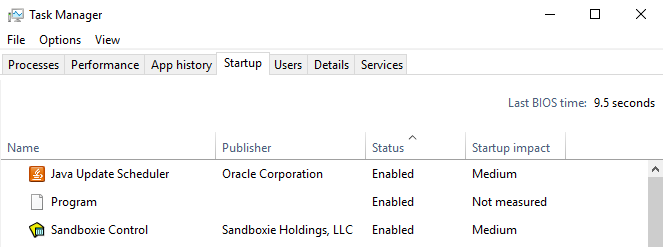
- Fjern markeringen i afkrydsningsfeltet ud for denne post, og klik på Okay .
- Klik på fanen opstart
- Rul ned, indtil du finder Microsoft Xbox 360-tilbehør (i kommandokolonnen vil det være noget som C: Program Files Microsoft Xbox 360 Accessories Xboxstat.exe), og fjern derefter markeringen i afkrydsningsfeltet
- Klik på Okay og klik derefter på Genstart Nu eller Genstart senere Når du har genstartet, vil xboxstat.exe ikke blive indlæst igen.
Windows 8 og nyere
- Tryk på Ctrl + Skift + Esc for at åbne Windows Jobliste.
- Klik på Start op fanen og rul gennem listen, indtil du finder den Microsoft Xbox 360 tilbehør .
- Vælg posten, og klik Deaktiver nederst i vinduet Jobliste.
- Luk Jobliste og genstart din pc. Når du har genstartet, vil xboxstat.exe ikke blive indlæst igen.